win10系统分屏功能如何关闭?
发布时间:2020-06-12 14:22:48 作者:佚名  我要评论
我要评论
win10系统有一个超好用的分屏功能,可以让多个窗口在桌面上一起显示,把屏幕分成几等分。没有使用分屏功能之前我们只能用窗口最大化,最小化、还原和靠屏幕左右侧,感觉很麻烦,有了分屏功能之后就便捷许多。小伙伴开启分屏功能后不懂怎么关闭了,一起看看吧
(福利推荐:你还在原价购买阿里云服务器?现在阿里云0.8折限时抢购活动来啦!4核8G企业云服务器仅2998元/3年,立即抢购>>>:9i0i.cn/aliyun)
大家都知道,新版windows10系统有一个超好用的分屏功能,可以让多个窗口在桌面上一起显示,把屏幕分成几等分。没有使用分屏功能之前我们只能用窗口最大化,最小化、还原和靠屏幕左右侧,感兴趣很麻烦,有了分屏功能之后就便捷许多。小伙伴开启分屏功能后不懂怎么关闭了,这里告诉大家一招简单的方法,感兴趣的朋友不要错过了。
具体方法如下:
1、使用“win+r”打开运行,输入“regedit”,点击确定;

2、依次展开“HKEY_CURRENT_USER\Control Panel\Desktop”,双击打开“DockMoving”项;

3、修改数值数据为“0”,确定退出即可。

相关文章
 win10系统玩游戏需要转区才能正常运行,电脑小白都不知道win10系统如何转区,真是令人着急。其实给win10系统转区的操作步骤并不会很复杂,一起来了解一下吧2020-06-12
win10系统玩游戏需要转区才能正常运行,电脑小白都不知道win10系统如何转区,真是令人着急。其实给win10系统转区的操作步骤并不会很复杂,一起来了解一下吧2020-06-12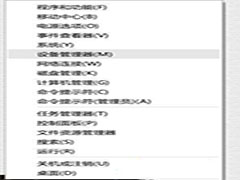 有的朋友win10系统更新完发现蓝牙鼠标总断连,让人很苦恼,这是怎么回事呢,赶紧看看吧2020-06-12
有的朋友win10系统更新完发现蓝牙鼠标总断连,让人很苦恼,这是怎么回事呢,赶紧看看吧2020-06-12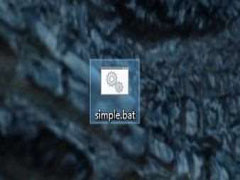 电脑升级至win10系统后不懂怎么运行bat文件,让人感到很困惑。就此疑问,小编研究整理很多教程,终于找到启动bat文件的方法,一起看看吧2020-06-12
电脑升级至win10系统后不懂怎么运行bat文件,让人感到很困惑。就此疑问,小编研究整理很多教程,终于找到启动bat文件的方法,一起看看吧2020-06-12 一般网络故障可以大致分为以下几种原因:运营商问题、硬件问题、驱动问题、网络设置问题。如果遇上图标消失的问题,很可能是设置出现问题,赶紧看看吧2020-06-12
一般网络故障可以大致分为以下几种原因:运营商问题、硬件问题、驱动问题、网络设置问题。如果遇上图标消失的问题,很可能是设置出现问题,赶紧看看吧2020-06-12 其实win10系统更新失败出现0x8024000b错误,是因为Window Update程序无法读取更新包文件并执行安装程序引起的,我们只要重建Windows Update更新文件清单,使之可以正常的识2020-06-12
其实win10系统更新失败出现0x8024000b错误,是因为Window Update程序无法读取更新包文件并执行安装程序引起的,我们只要重建Windows Update更新文件清单,使之可以正常的识2020-06-12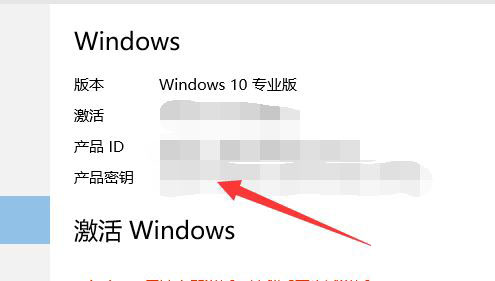
win10 2004提示错误代码0xC004F211的解决方法步骤
在激活win10系统的过程中,提示错误代码0xC004F211怎么办?此问题很少会遇到,所以很多电脑高手都解决不了,但是最近程序员之家小编就遇到了,所以给大家分享下误代码0xC004F2020-06-12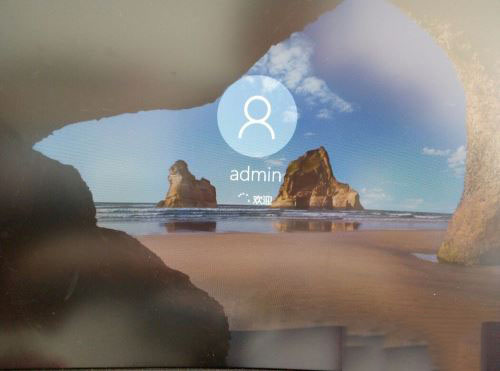
win10 2004卡在重启界面进不去怎么办 电脑停留在启动界面的解决方法
电脑停留在启动界面怎么办?最新win10 2004系统更新完成后,有一些朋友在开机后卡在重启界面一直进不去系统,那么遇到此问题改如何解决呢?下面就和程序员之家小编一起了解下2020-06-12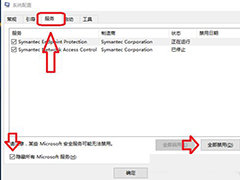 最近有朋友问小编win10更新失败 错误 0x800700c1怎么办,对于win10更新失败错误0x800700c1的问题,有很多朋友都遇到过,但是很多人都不知道win10更新提示错误代码0x800700c2020-06-12
最近有朋友问小编win10更新失败 错误 0x800700c1怎么办,对于win10更新失败错误0x800700c1的问题,有很多朋友都遇到过,但是很多人都不知道win10更新提示错误代码0x800700c2020-06-12 Win10版本2004正式版现已面向更多用户推送,下文小编就为大家带来详细介绍,一起看看吧2020-06-12
Win10版本2004正式版现已面向更多用户推送,下文小编就为大家带来详细介绍,一起看看吧2020-06-12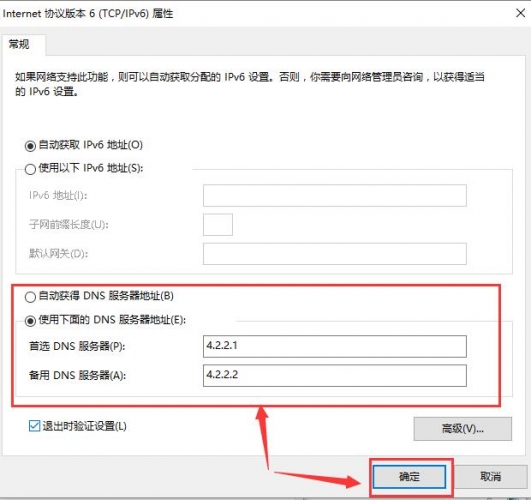
最新win10 1909更新后无法上网的解决方法 三种方法快速上网
win10 1909更新后无法上网的解决方法!对于最近更新最新1909系统的用户,遇到不能上网的问题,程序员之家给大家准备了几种快速的解决方法,一起看看吧2020-06-11







最新评论